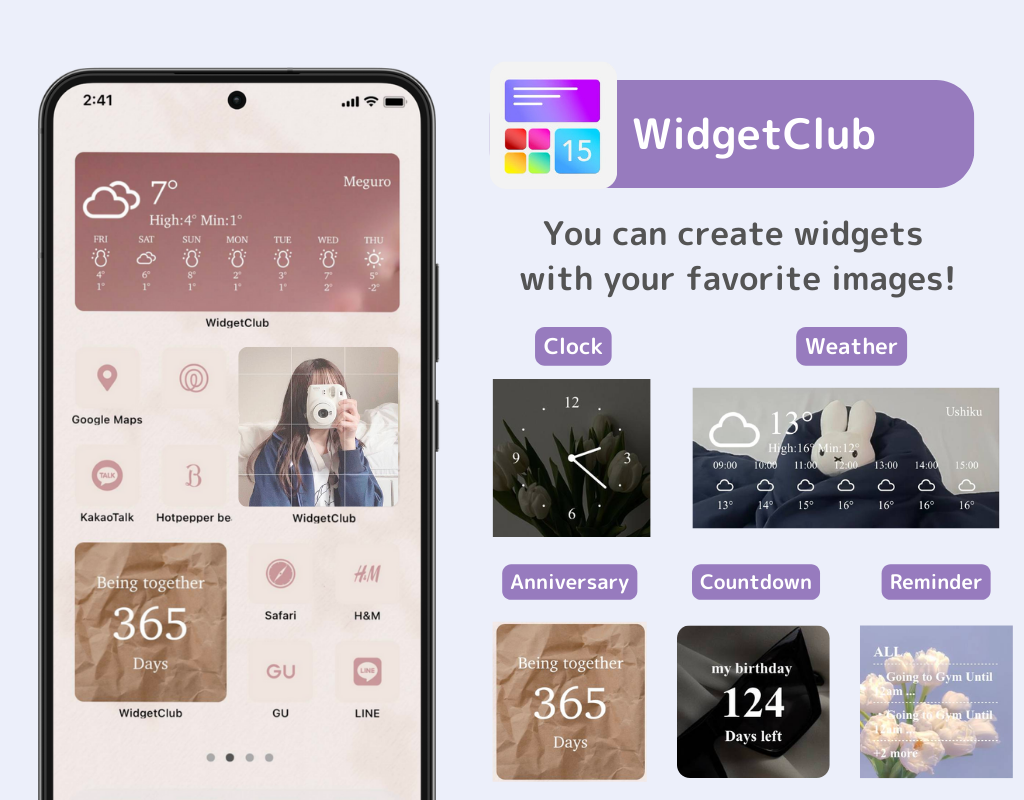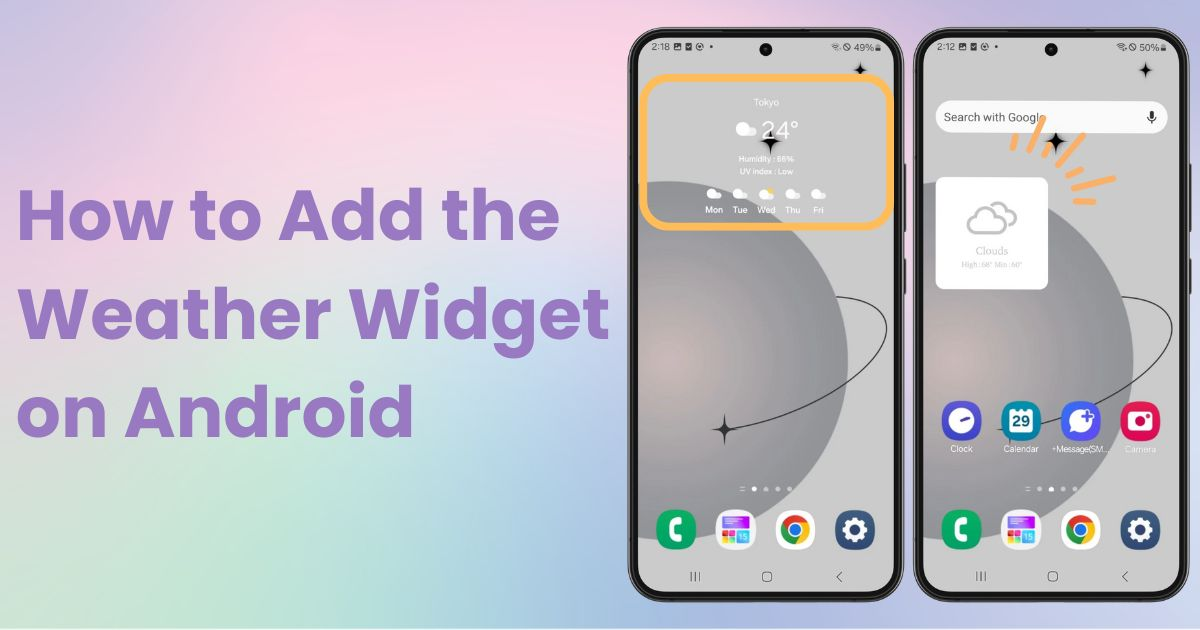
table des matières

Vous avez besoin d'une application dédiée pour personnaliser votre écran d'accueil avec style ! Ceci est la version définitive de l'application d'habillage qui contient tout le matériel d'habillage !
Vous souhaitez afficher la météo sur votre écran d'accueil ? Les appareils Android disposent de différentes méthodes et options pour ajouter des widgets météo , en fonction de votre appareil et de sa version. Dans ce guide, je vais vous expliquer les étapes à suivre en utilisant un Galaxy (Android 14) comme exemple. Commençons !

Une application spécifique aux widgets vous permet d'ajouter une variété de widgets tels que la météo, les horloges et les calendriers, le tout dans une seule application. Une excellente option est WidgetClub , qui propose non seulement des widgets, mais vous permet également de les rendre élégants et personnalisés !
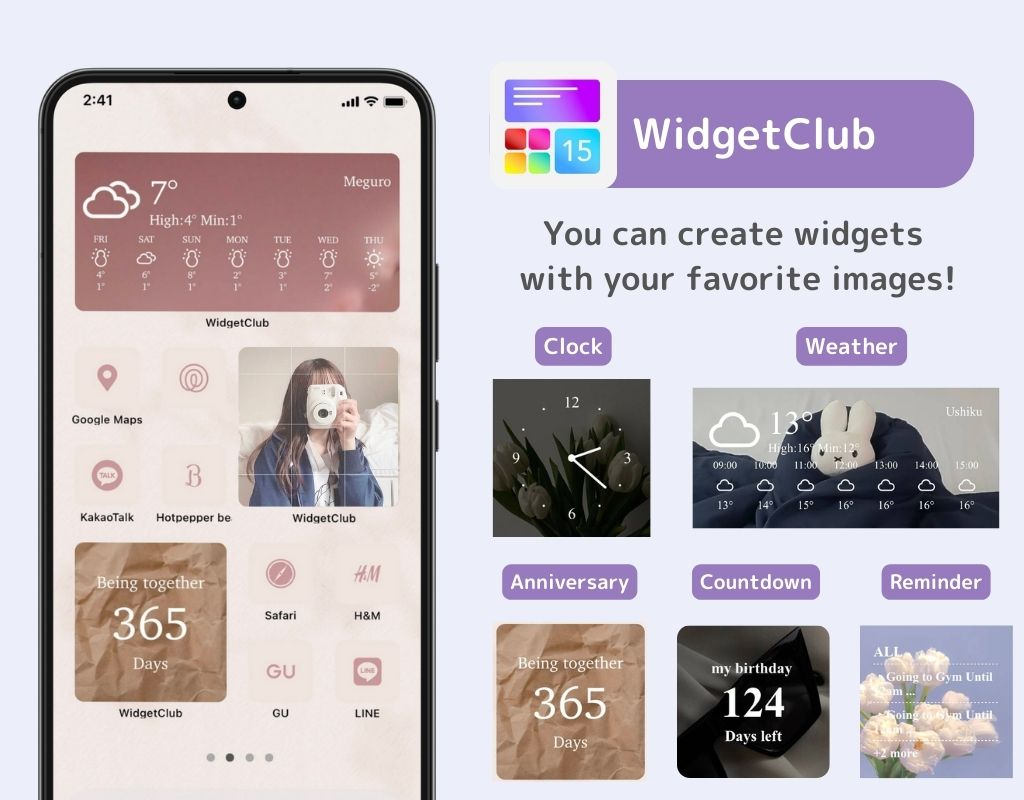
Suivez ces étapes pour ajouter un widget météo à l'aide de WidgetClub :
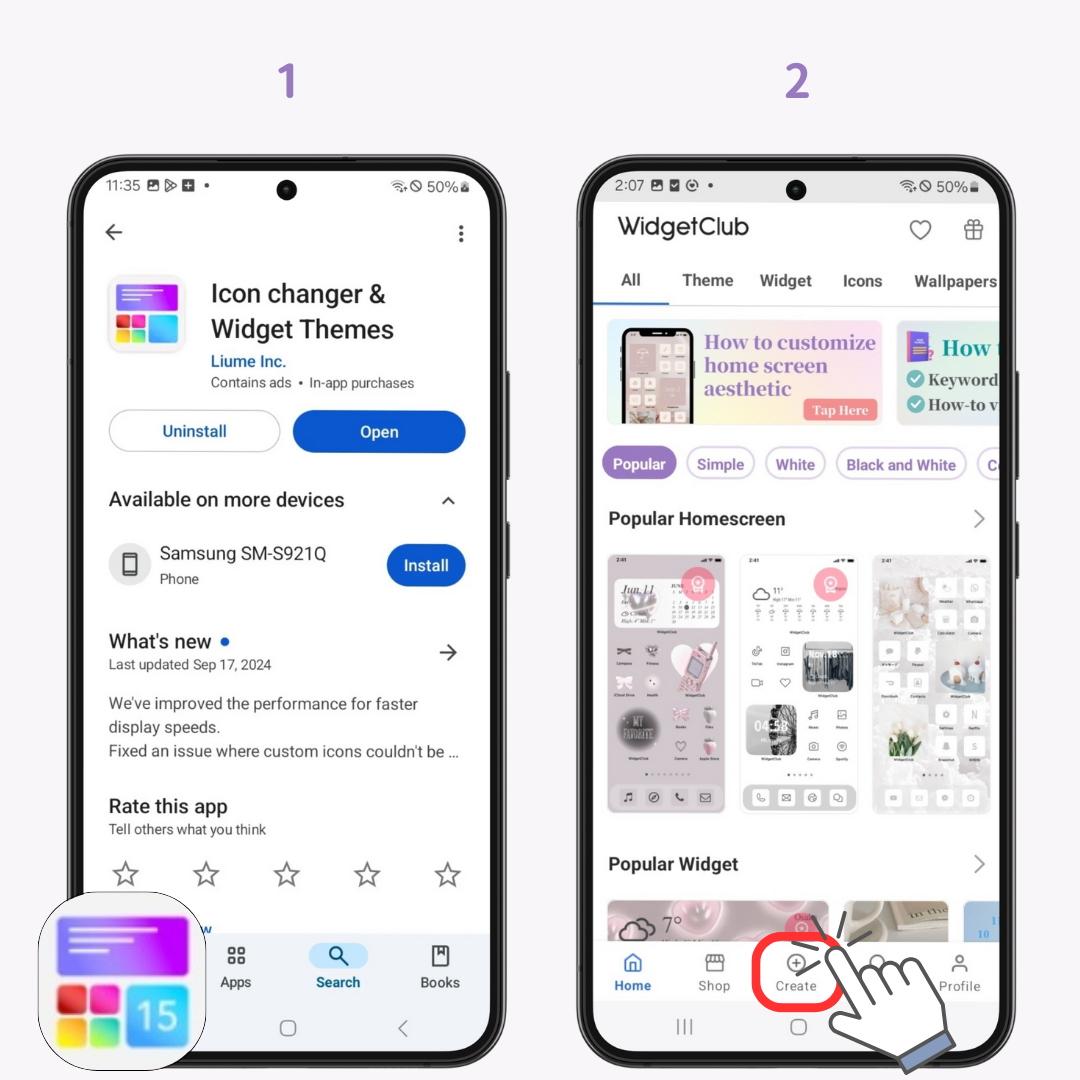
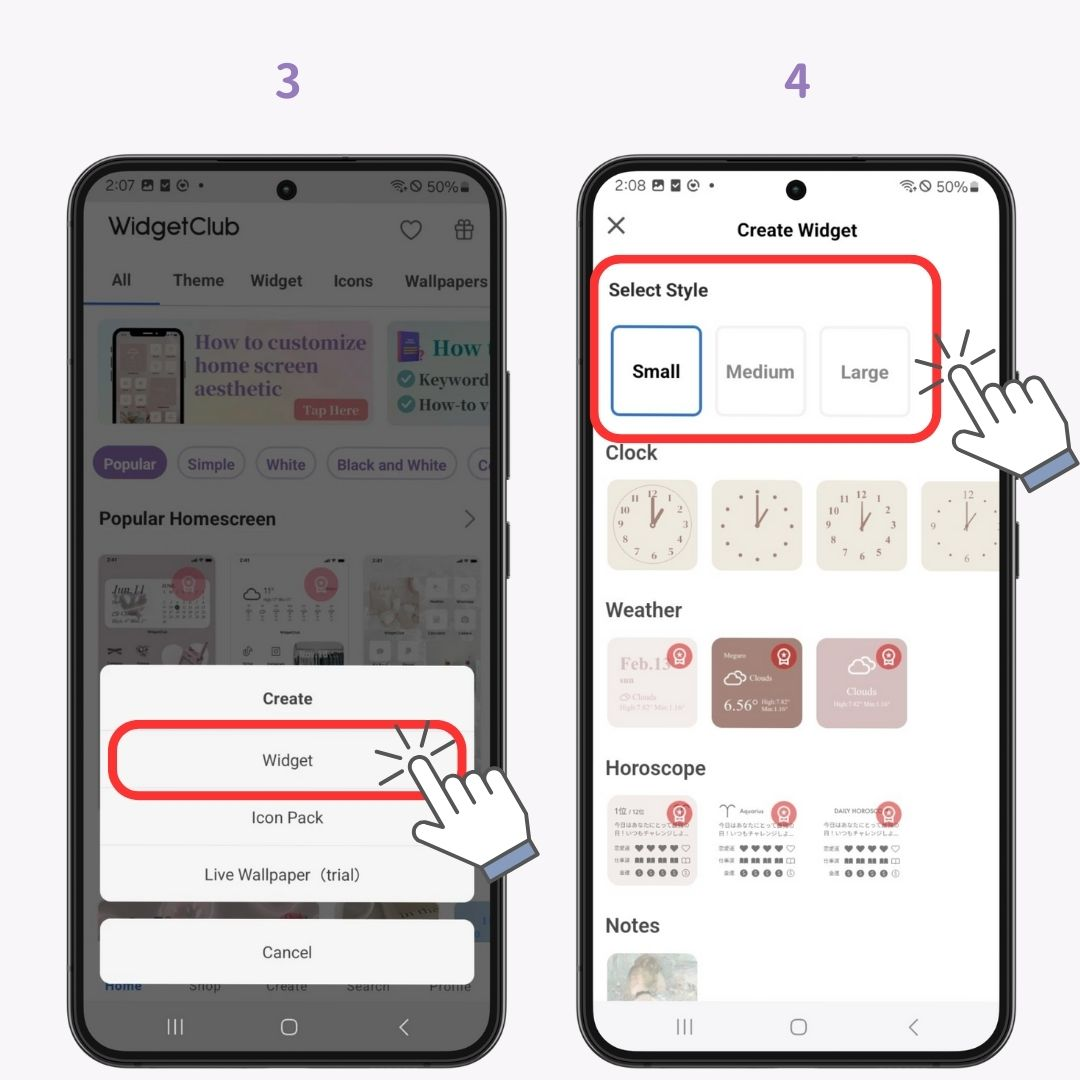
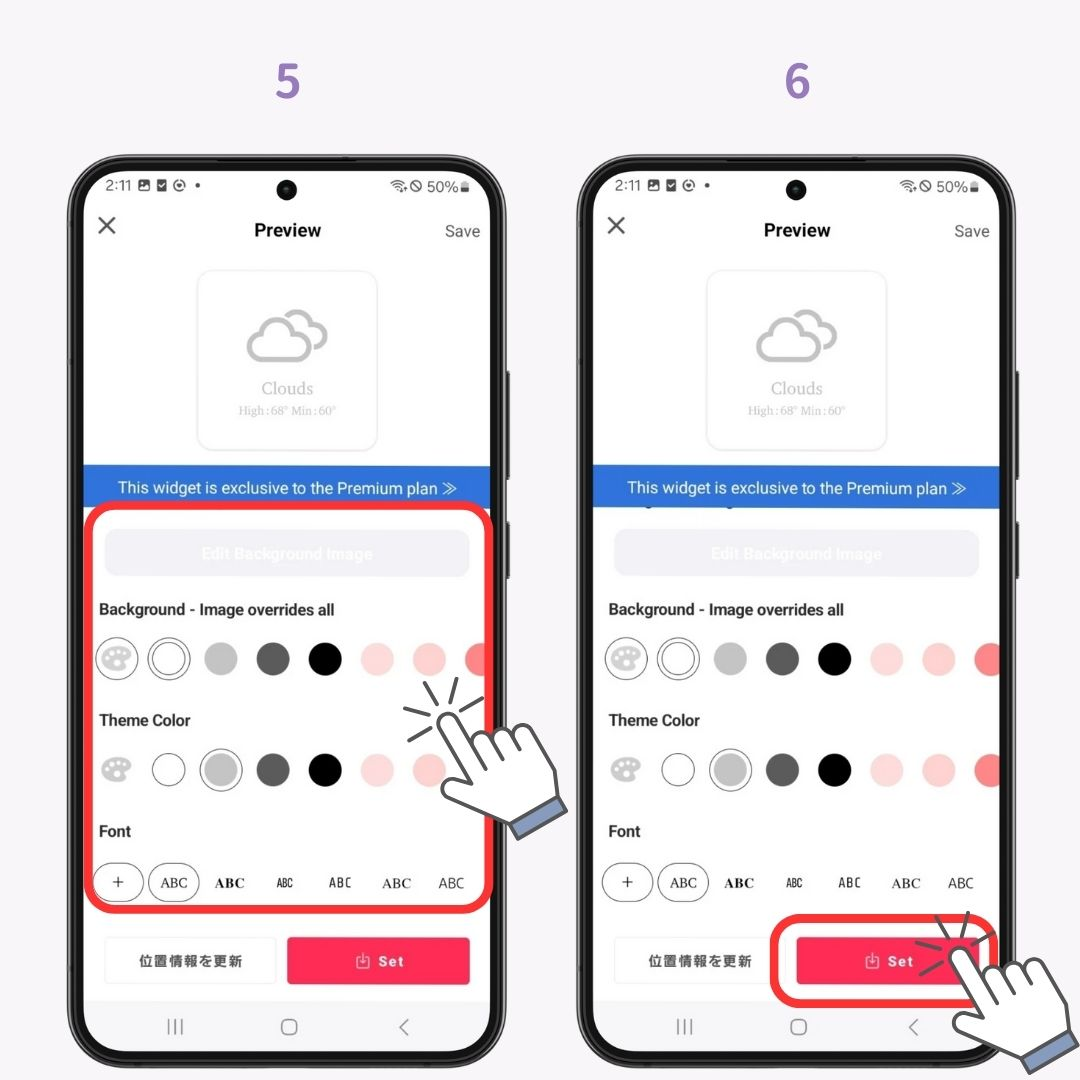
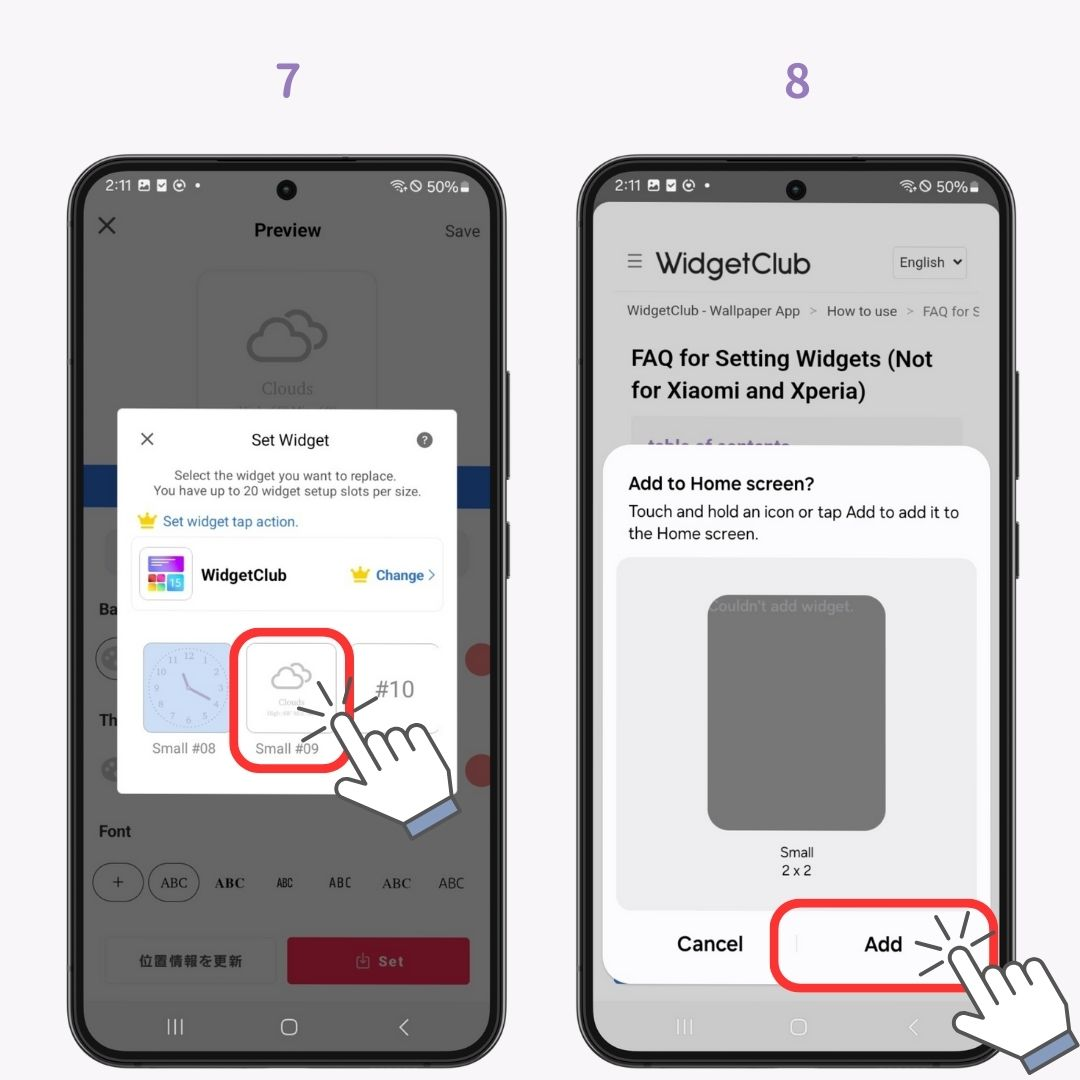
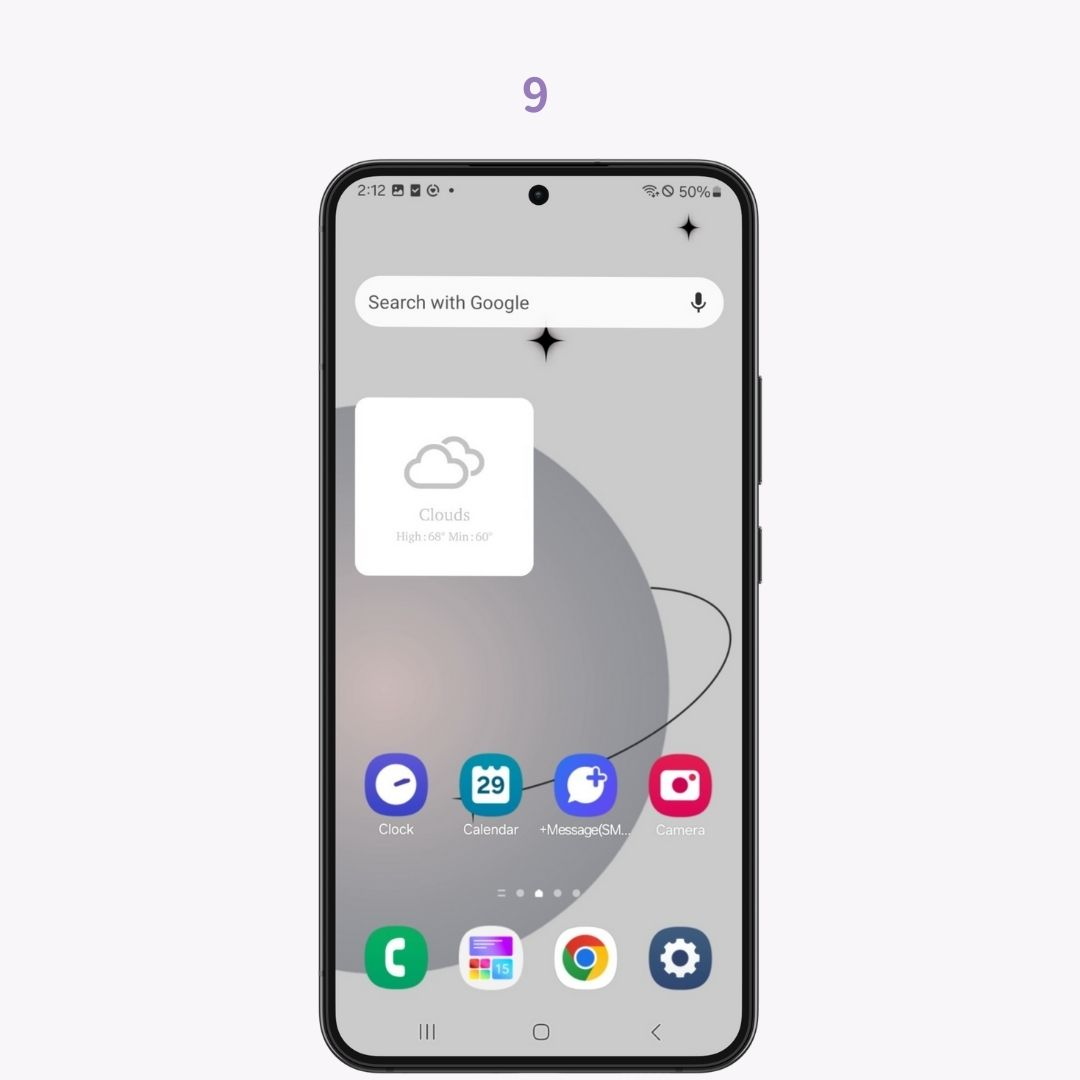
WidgetClub vous permet de personnaliser votre widget météo avec vos photos et couleurs préférées, donnant à votre écran d'accueil un look élégant et unique.
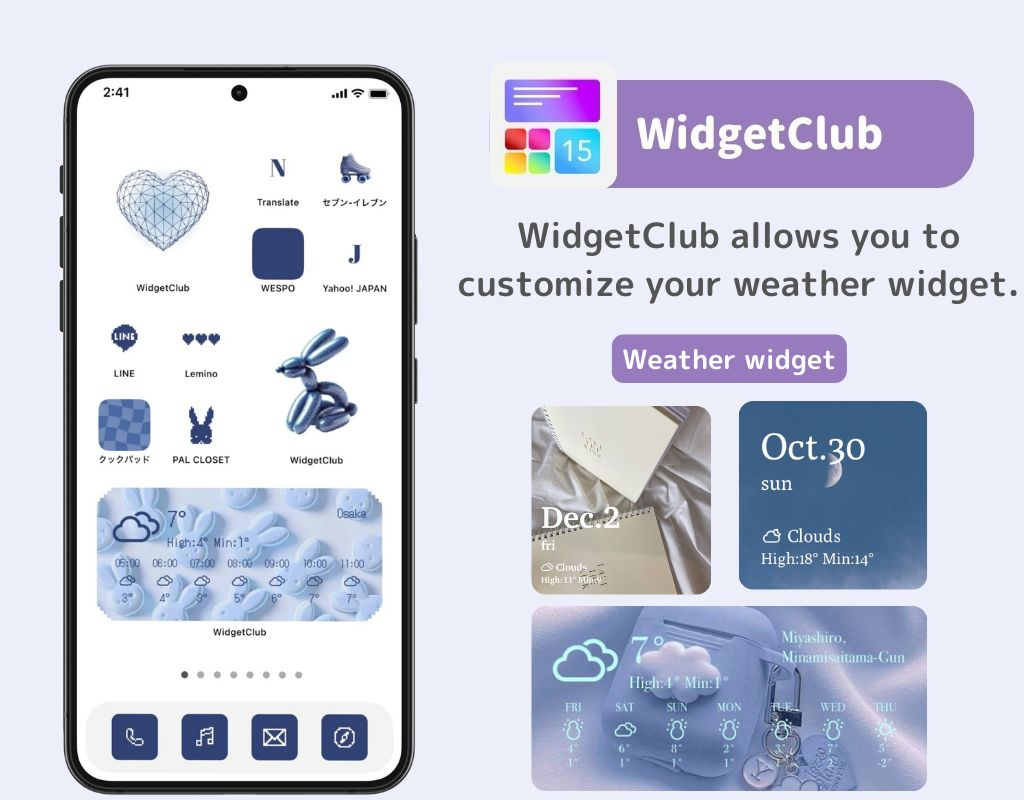
Pour les appareils Galaxy , il existe cinq types de widgets météo :
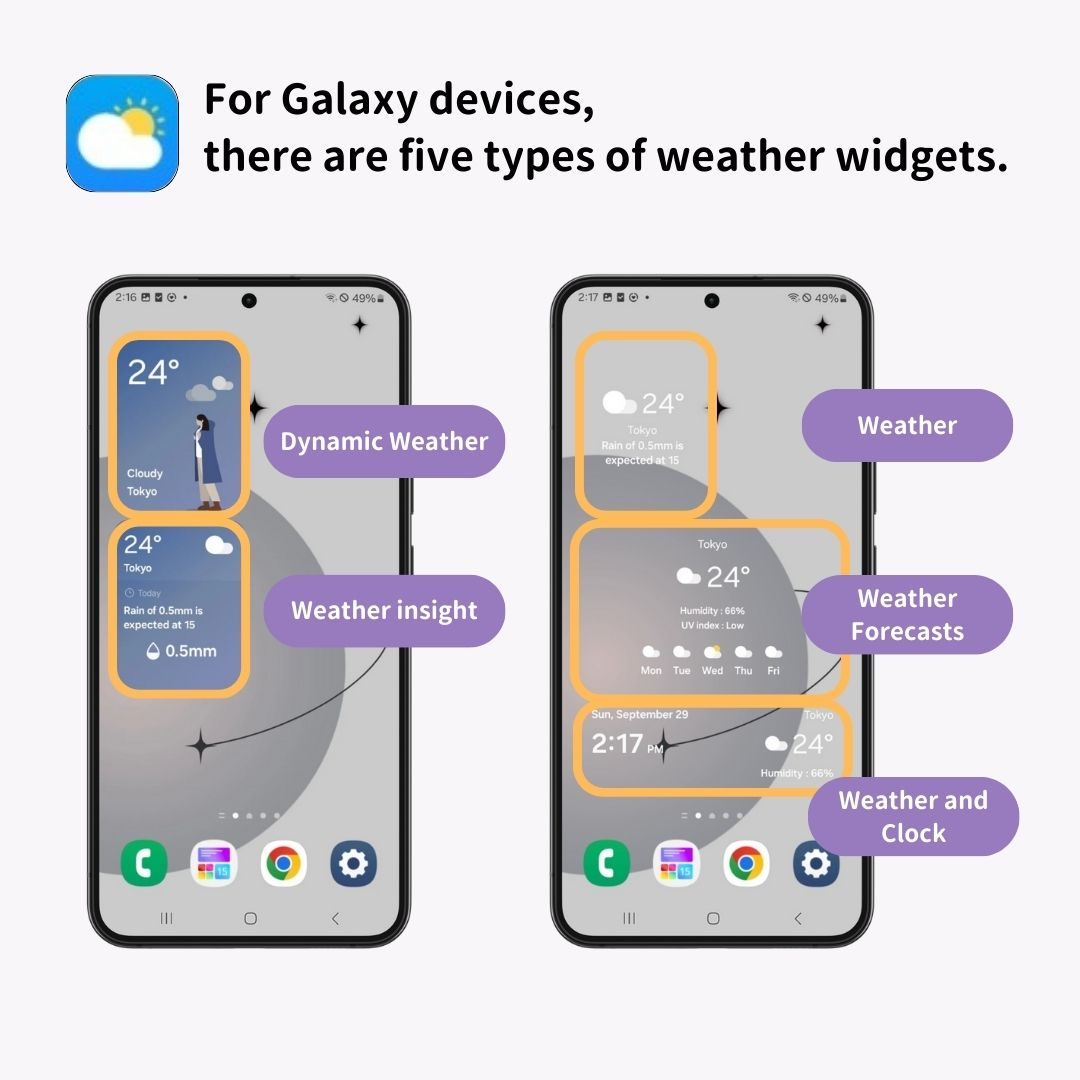
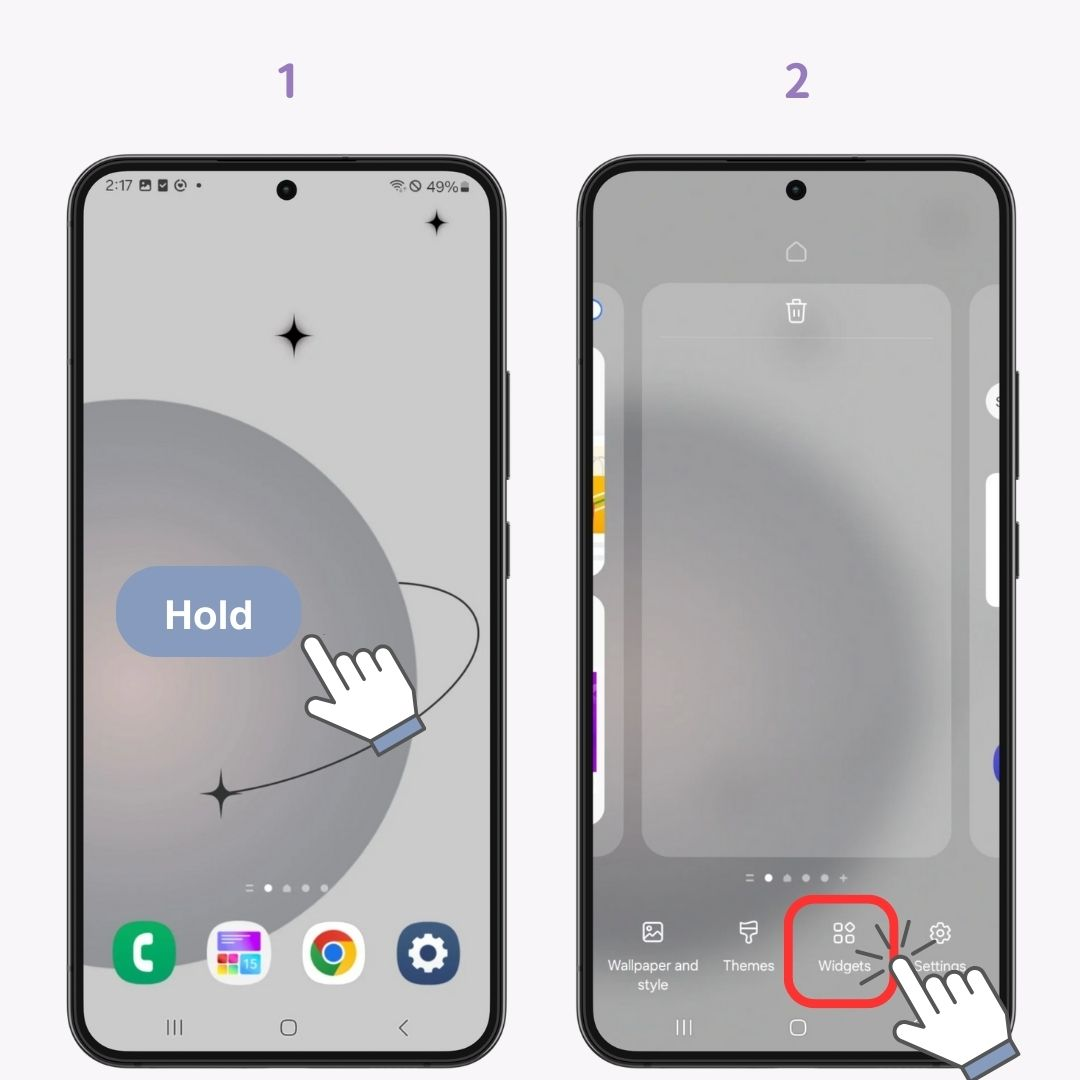
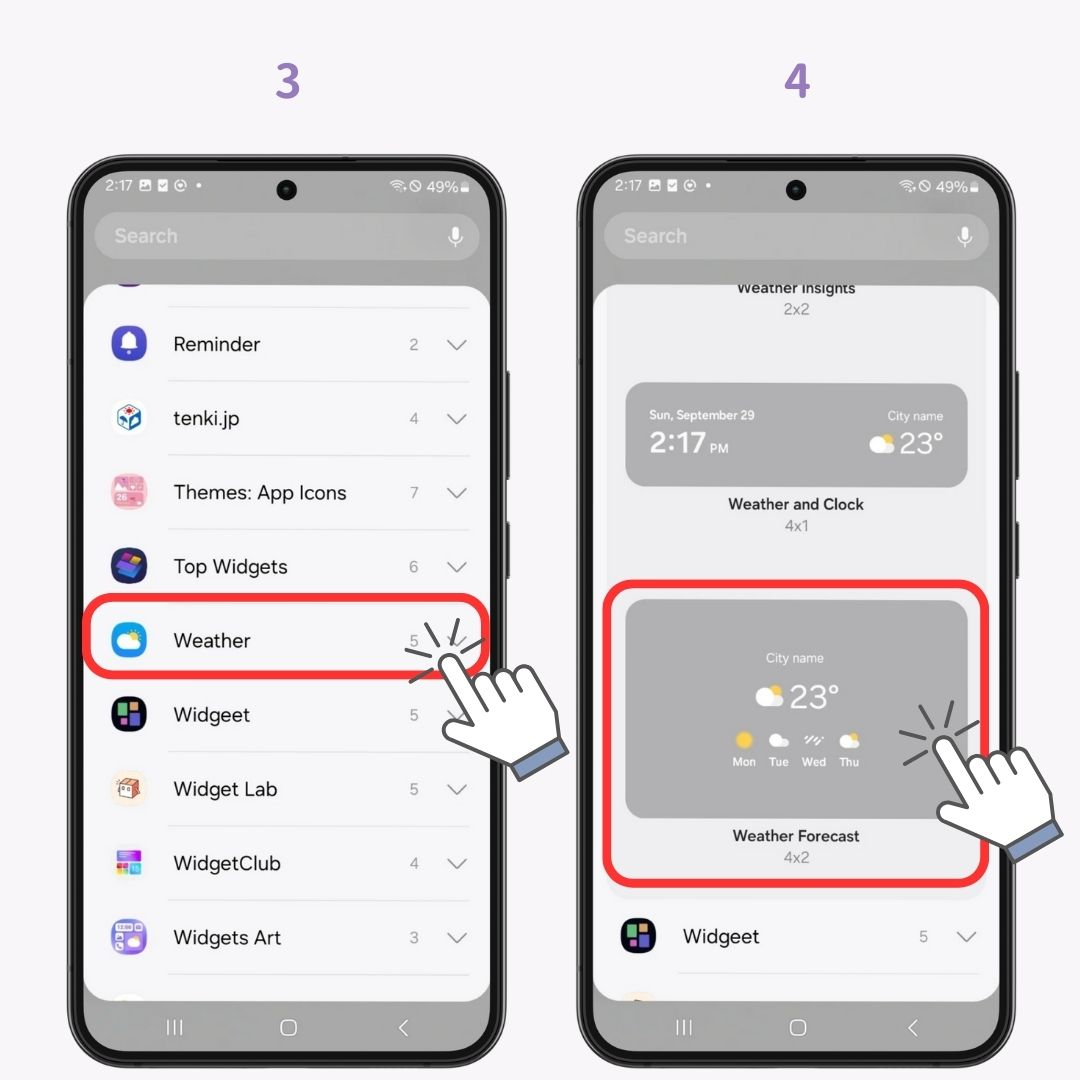
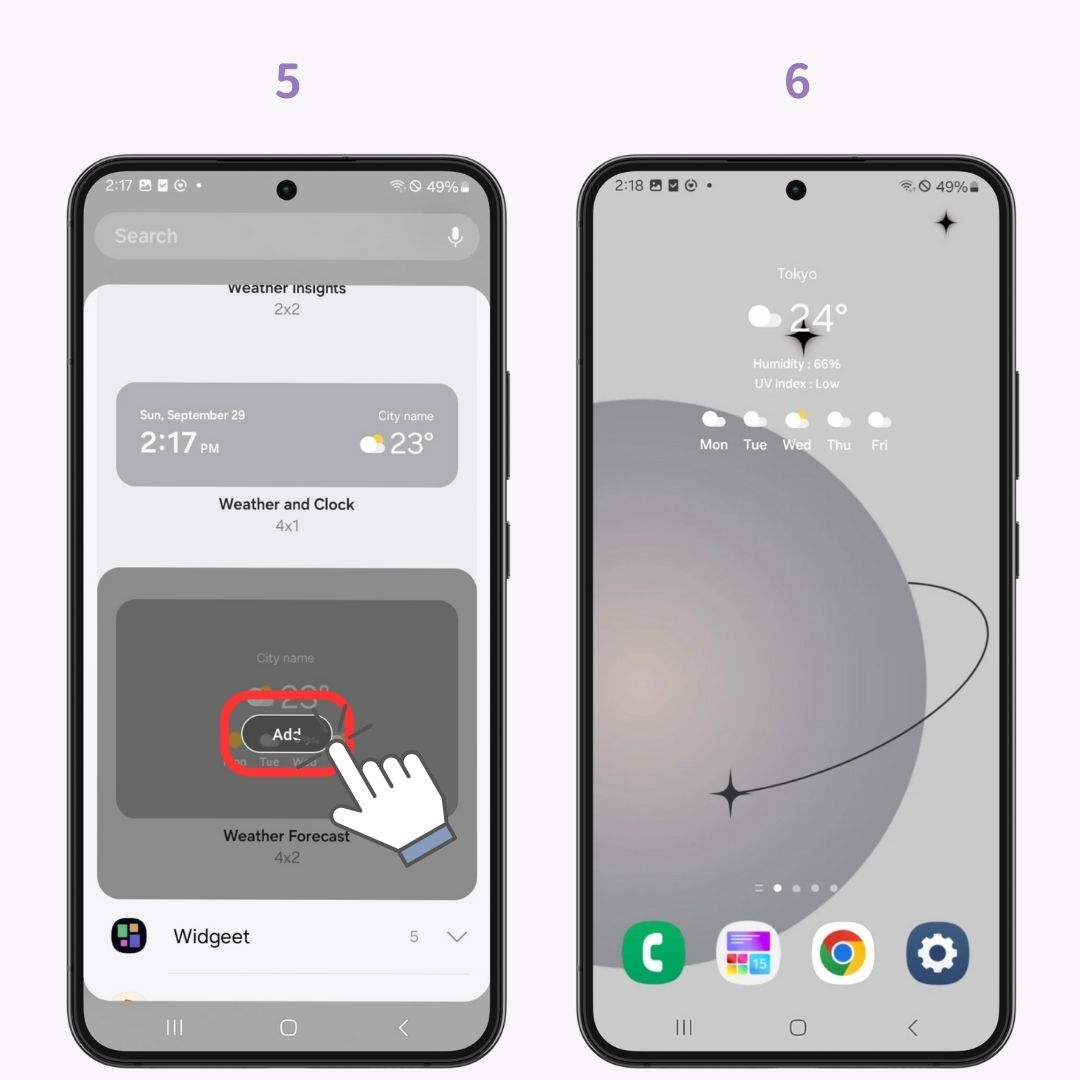
WidgetClub vous permet de coordonner vos icônes, widgets et fonds d'écran pour une refonte complète de votre écran d'accueil ! Essayez-le et rendez votre écran d'accueil aussi élégant que vous le souhaitez.